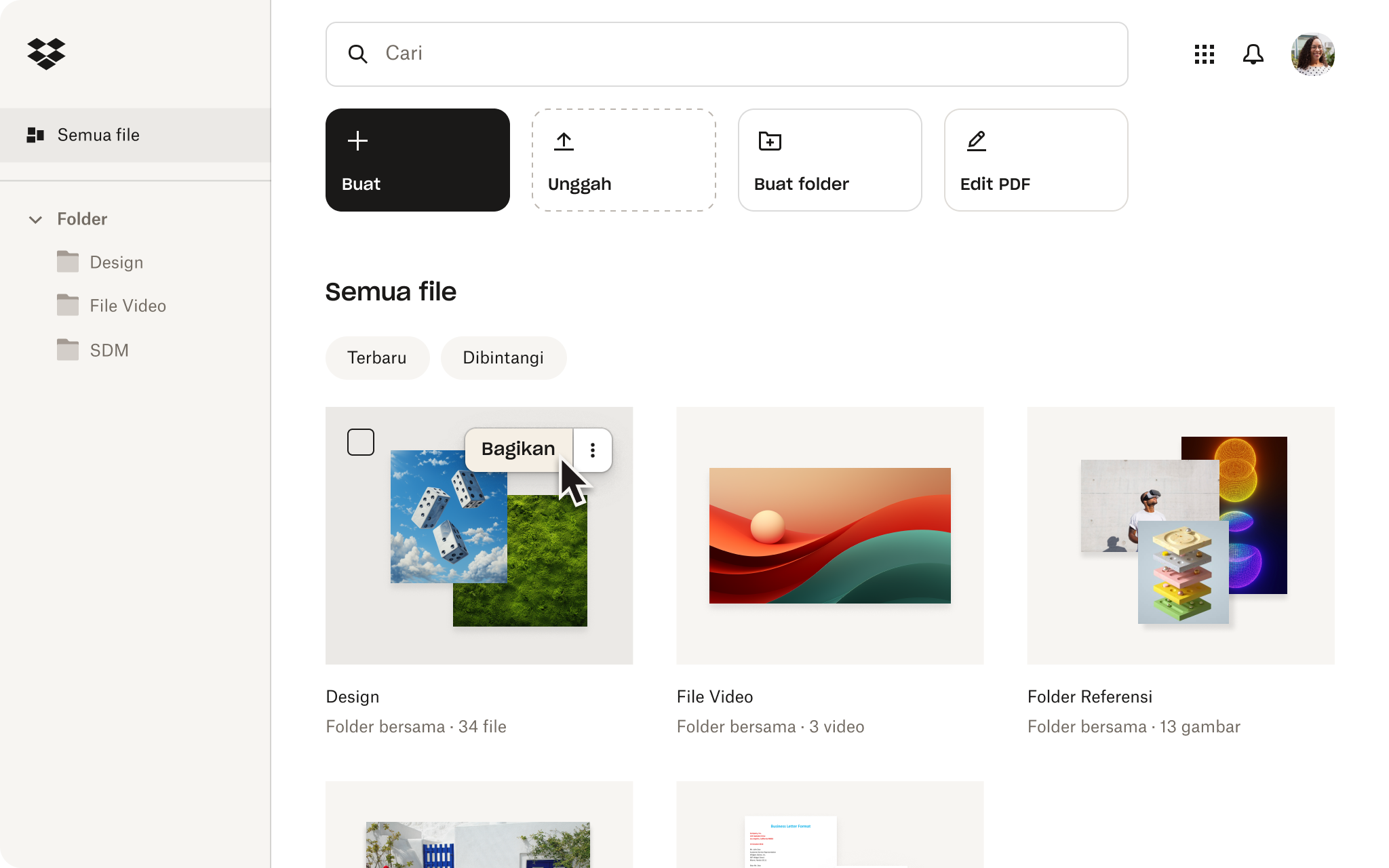Kontrak, pajak, laporan rekening bank, file, folder, video, dan masih banyak lagi. Baik file fisik ataupun digital, mengelola dokumen dan aset merupakan bagian penting dari menjalankan bisnis Anda.
Solusi penyimpanan awan memudahkan untuk menyimpan semuanya di satu tempat yang aman dan terlindungi—semuanya tanpa mengacaukan kantor Anda. Menyimpan semuanya di awan juga berarti bahwa Anda dapat mengaksesnya dari beberapa perangkat—di mana pun dan kapan pun. Namun, menyimpan dan mengatur file bukanlah hal yang sama.
Jika Anda seorang pekerja lepas atau wirausahawan tunggal, sistem manajemen berkas digital yang baik dapat menghemat banyak waktu dan tenaga Anda. Waktu tersebut dapat Anda gunakan untuk mengembangkankeahlian Anda atau mengembangkan bisnis Anda.
Dalam panduan ini, kami akan menjelaskan cara mengatur file digital dengan cara yang paling efisien dan efektif. Namun pertama-tama, mari kita lihat mengapa kita harus mengelola berkas digital kita terlebih dahulu.
Mengapa pengorganisasian berkas digital penting?
Untuk menjaga agar bisnis berjalan dengan lancar, Anda harus tangkas dan siap merespons. Jika Anda telah merencanakan pernikahan impian seorang klien, tetapi di menit terakhir mereka kehilangan denah meja, Anda harus menemukannya dengan cepat. Mengerjakan pengambilan video berturut-turut dalam sehari, dengan berbagai pemangku berkepentingan, dan kini perlu mengeditnya? Mengetahui klip mana yang termasuk dalam suatu proyek akan memperlancar proses pengeditan video.
Meluangkan waktu untuk mengelola file dan mengaturnya dapat membuat perbedaan besar bagi Anda, dan pelanggan Anda.

Berapa lama waktu yang dibutuhkan untuk mengatur file digital?
Jumlah waktu yang Anda perlukan untuk memilah berkas digital akan bergantung pada seberapa banyak berkas yang perlu Anda atur. Jika hanya beberapa proyek (atau Anda baru saja memulai), luangkan waktu saat sore hari. Jika file, folder, dan aset selama berbulan-bulan atau bertahun-tahun, luangkan beberapa hari untuk menyortirnya. Atau bagi untuk dikerjakan selama satu minggu.
Ya, mengatur file digital terdengar sulit. Namun, ada baiknya Anda membuat satu sumber kebenaran yang dapat diandalkan. Bayangkan betapa mudahnya merujuk kembali ke proyek kreatif lama jika proyek tersebut memiliki nama yang jelas, dengan semua aset tersimpan dalam satu folder. Lebih baik lagi, nantikan kegembiraan yang tak terlupakan saat berbagi folder "Laporan Pajak 2024/25" yang terorganisasi sepenuhnya dengan akuntan Anda. Kemudian, duduk dan biarkan mereka mengerjakan sisanya.
Anggap ini seperti mengelola kotak masuk email Anda: Rumit pada awalnya, tetapi menyelesaikannya akan membantu Anda menemukan berbagai hal dengan lebih cepat dan lebih efisien.
Cara mengatur file digital
Banyak cara untuk mengatur file digital, tetapi Anda harus memastikan bahwa Anda menemukan sistem yang sesuai untuk Anda. Tidak ada gunanya menerapkan sistem pengaturan yang jelas jika memperlambat pekerjaan Anda, atau mempersulit Anda untuk menemukan file saat membutuhkannya.
Untuk memulai, kami mengumpulkan 10 kiat manajemen file terpopuler:
- Pilih satu tempat untuk menyimpan file dan folder
- Hapus atau arsipkan file duplikat
- Buat folder dan subfolder dengan hierarki yang jelas
- Jelas dan spesifik
- Patuhi konvensi penamaan file
- Selalu simpan saat melakukannya
- Simpan dokumen terpenting Anda dengan aman
- Buat salinan digital dokumen fisik
- Jangan takut untuk menyingkirkan file yang tidak digunakan
- Cadangkan file Anda…dan komputer Anda secara rutin
1. Pilih satu tempat untuk menyimpan file dan folder
Sebagai solopreneur, komputer Anda mungkin sudah menjadi pusat dari semua hal yang terkait dengan bisnis Anda. Komputer tersebut menjadi tempat yang umum untuk menyimpan semua file, folder, dan aset Anda. Satu-satunya masalah adalah, apa yang terjadi jika komputer Anda rusak, dicuri, atau hilang? Dengan begitu, semua file dan folder yang ditata dengan hati-hati hilang. Aduh.
Penyimpanan awan adalah pilihan yang aman dan andal untuk menyimpan semua aset Anda. Tidak perlu khawatir saat perangkat keras Anda rusak karena file dan folder Anda sudah disimpan secara online di penyimpanan awan. Anda juga dapat mengakses semua file dari perangkat apa pun dan dari mana pun Anda membutuhkannya. Jadi, jika hal terburuk terjadi dan laptop lama Anda yang setia akhirnya rusak, Anda dapat masuk ke perangkat lain dan langsung kembali bekerja seperti biasa.
2. Hapus atau arsipkan file duplikat
Yang ini singkat dan nyaman. Mengelola file duplikat adalah menduplikasi pekerjaan Anda. Sebelum mulai menyimpan file, hapus duplikat. Anda juga dapat menyimpannya di folder Arsip jika tidak yakin bahwa Anda akan membutuhkannya lagi.
Jika Anda memutuskan untuk menyimpannya, Dropbox memungkinkan Anda menyimpan file secara daring dan mengaturnya sebagai hanya online. Ini berarti file-file tersebut tetap aman di cloud saat Anda membutuhkannya, tetapi tidak menghabiskan ruang berharga di perangkat Anda. Tidak perlu menyimpan seluruh portofolio Anda di Mac atau PC Windows yang tepercaya. Cukup simpan di cloud dan akses pekerjaan Anda saat Anda perlu membagikan pekerjaan Anda dengan klien!
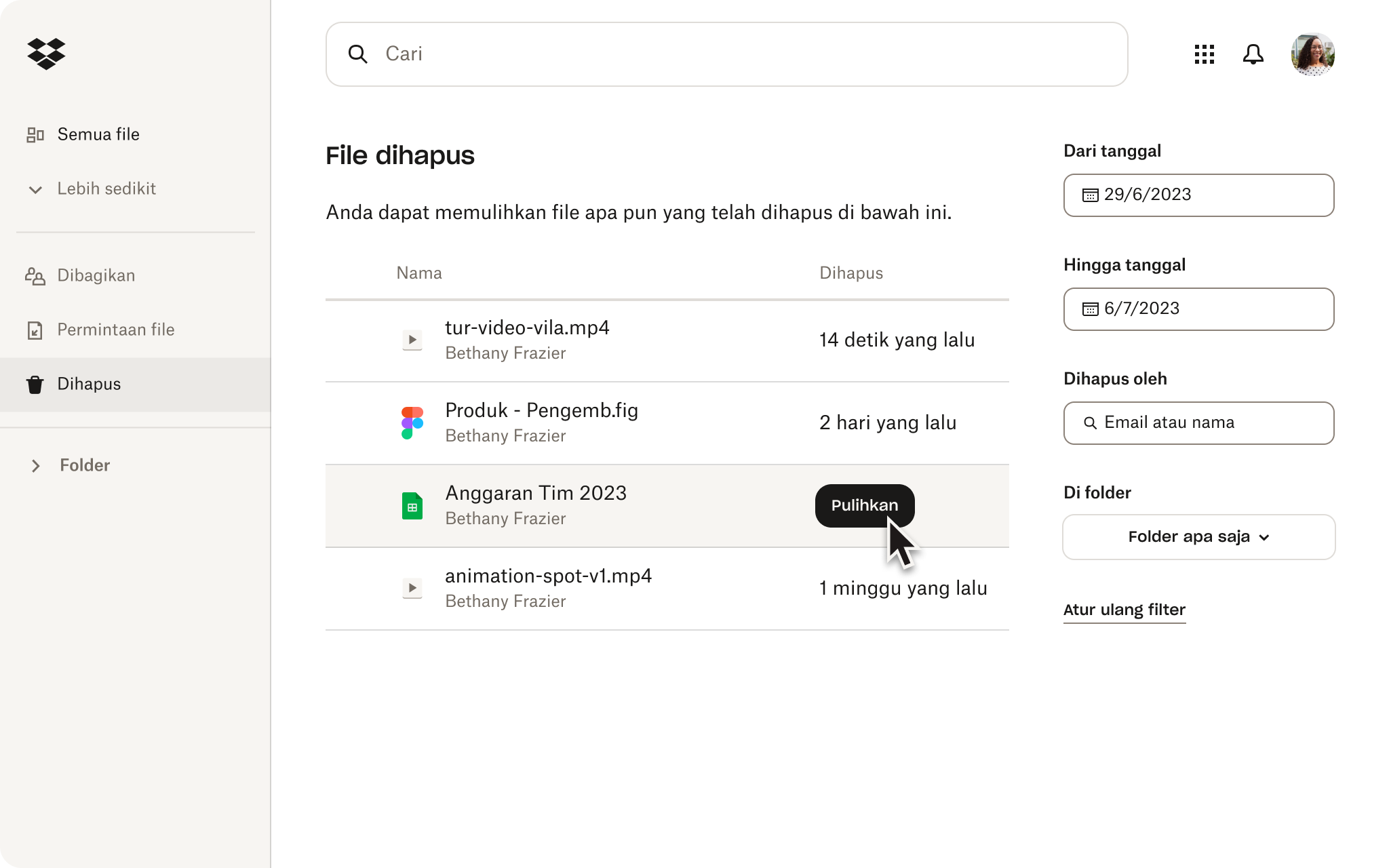
3. Buat folder dan subfolder dengan hierarki yang jelas
Anda tidak punya waktu untuk mencari melalui folder demi folder untuk menemukan “Campaign_Asset_016.jpg” yang tepat. Buat struktur folder yang mudah dipahami dan dinavigasi, lalu simpan file, dokumen, dan aset terkait bersama-sama, apa pun jenis filenya. Untuk melakukan ini, Anda perlu membuat hierarki folder dan subfolder yang jelas.
Sebagai praktik terbaik, ada baiknya menyusun hierarki folder:
Berdasarkan nama
Klien > Nama klien > Kreatif > Musim Gugur 2022 > The Great Indoors > Great_Indoors_Camping_ FB_1080x1080.jpg
menurut proyek
Semua proyek > Kampanye kreatif > Iklan Facebook > The Great Indoors > Great_Indoors_Camping_ 1080x1080.jpg
atau Berdasarkan tanggal
2022 > September > Kreatif > Nama klien > The Great Indoors > Great_Indoors_Camping_ FB_1080x1080.jpg
Apa pun yang Anda pilih, ingatlah untuk menghindari terlalu banyak folder dengan file. Sebagai gantinya, bagi folder menjadi subfolder. Ini akan mempermudah Anda atau kolaborator Anda untuk menemukan file yang dibutuhkan.
4. Bersikaplah jelas dan spesifik
Nama folder dan file harus jelas dan mudah dipahami. Jika Anda adalah seorang fotografer yang bekerja di musim puncak pernikahan, Anda akan melewati minggu-minggu ketika Anda menghadiri 3 atau 4 pernikahan. Jujur saja—Anda tidak akan memiliki waktu untuk mengganti nama setiap foto saat mengunggahnya. Tetapi Anda dapat menyortirnya ke dalam folder dengan detail seperti tanggal, nama tempat, dan mungkin nama depan pasangan yang berbahagia. Anda akan senang dengan keputusan Anda.
Membuat manajemen file dengan jelas dan spesifik bahkan menjadi lebih penting saat berbagi file dan folder. Pada tahap 4, klien tidak memiliki waktu untuk melakukan pratinjau masing-masing dari 30 aset kampanye. Mereka cukup memeriksa bahwa Anda telah menindaklanjuti umpan balik pada JB_March_22_Campaign_Banner.png.
5. Patuhi konvensi penamaan file Anda
Setelah Anda memilih serangkaian konvensi penamaan untuk file dan folder Anda, patuhi konvensi tersebut. Ketika bekerja sendiri, atau berkolaborasi dengan orang lain, konsisten dapat mempermudah hidup semua orang.
Sebagai bonus tambahan, memberi nama file dan folder Anda dengan jelas akan membuat pencarian file dan folder berdasarkan nama menjadi jauh lebih mudah.
6. Selalu arsipkan saat Anda melakukannya
Mudah untuk menunda menyimpan file yang perlu disimpan. Jangan menjadi orang seperti itu. Namun, simpan saat melakukannya, atau buat aset di dalam folder yang sesuai. Jika Anda tidak sengaja menyimpan file di folder yang salah, konvensi penamaan yang jelas akan memudahkan untuk menyortirnya. Tidak masalah.
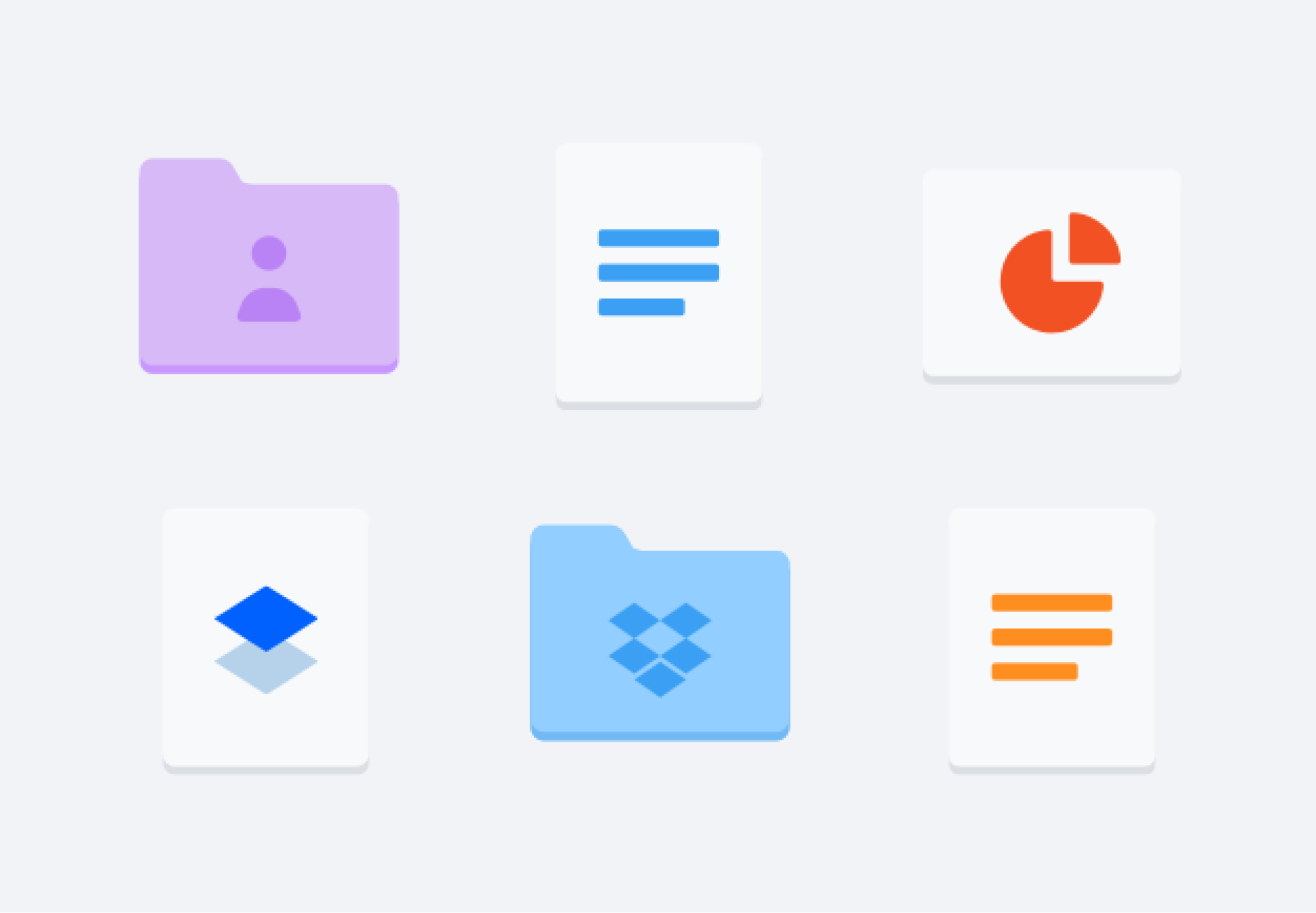
7. Simpan dokumen terpenting Anda dengan aman
File yang dilindungi kata sandi adalah cara yang umum untuk menjaga agar dokumen penting terlindungi. Beberapa solusi penyimpanan awan bahkan memungkinkan Anda untuk memberikan dan menghapus akses ke dokumen dengan beberapa klik yang mudah. Keduanya adalah strategi keamanan siber cerdas yang diterapkan untuk melindungi pekerjaan Anda.
Terkadang, berkas memerlukan lapisan keamanan ekstra, bahkan lebih dari sekadar kata sandi. Itu mungkin karena berisi informasi sensitif, seperti data pribadi pelanggan Anda. Mungkin karena Anda sedang mengerjakan prototipe baru yang ingin dimiliki pesaing Anda. Atau mungkin tidak ada hubungannya dengan pekerjaan sama sekali. Mungkin Anda hanya perlu tempat yang aman untuk membantu menyimpan dokumen penting orang tua Anda.
Dropbox membantu Anda menyimpan, mengatur, dan mengamankan informasi paling sensitif di cloud. Dropbox melindungi file, folder, dan data yang disimpan di akun Anda berkat berbagai fitur keamanan, termasuk:
- Autentikasi dua faktor
- berbagi file tingkat lanjut dan izin
- teknologi enkripsi AES 256-bit dan SSL/TLS yang aman
- Pemulihan file dan folder
…dan masih banyak lagi.
8. Membuat salinan digital dari dokumen fisik
Bahkan jika bisnis Anda hampir seluruhnya berbasis online, Anda masih memiliki dokumen dan aset fisik. Namun tidak perlu menyimpan file ini secara terpisah saat mengelola file. Sebagai gantinya, cukup digitalkan file tersebut dan menyimpannya seperti yang Anda lakukan pada file digital lainnya.
Salah satu cara untuk melakukannya adalah dengan menggunakan pemindai dokumen untuk memindai tanda terima, tanda pengenal, foto, dan lainnya, langsung ke ponsel Anda. Dalam beberapa saat, mereka akan siap untuk disimpan juga. Dan jika penyimpanan cloud Anda memiliki Pengenalan Karakter Optik (OCR) bawaan, Anda dapat mengubah gambar yang dipindai tersebut menjadi PDF yang dapat dicari teksnya.
Mencoba mencari satu kontrak tertentu yang lupa Anda simpan, tetapi hanya dapat mengingat nama penanda tangan? Tidak masalah—cukup telusuri penyimpanan Anda dengan nama penanda tangan dan OCR akan segera menampilkan kontrak PDF yang diinginkan dengan nama yang disebutkan di dalamnya.
9. Jangan takut untuk membuang file yang tidak digunakan
Menghapus dan mengarsipkan file lama bukan tindakan yang bisa dilakukan hanya sekali. Jika ingin mengelola file digital Anda dengan efektif, Anda harus melakukan peninjauan singkat sesekali. Anda mungkin terkejut dengan betapa banyaknya hal dapat Anda hapus.
Cara terbaik untuk melakukan ini adalah dengan menyetel pengingat untuk diri Anda sendiri. Setelah berkas-berkas Anda terorganisir, menyisihkan waktu untuk memelihara dan mengelola berkas-berkas Anda merupakan cara yang bagus untuk menghemat ruang—baik di hard drive Anda maupun di penyimpanan cloud apa pun yang Anda gunakan.
10. Cadangkan file dan komputer Anda secara teratur
Yang terakhir, tetapi tidak kalah penting: selalu simpan cadangan semua file dan folder Anda. Semua manajemen dan pengaturan file itu sia-sia jika file Anda tidak dicadangkan, hanya untuk berjaga-jaga. Jika Anda tidak memiliki cadangan dan komputer yang menjadi basis bisnis Anda hilang atau rusak, Anda mendapat masalah besar.
Kami telah menyebutkan bahwa hard disk eksternal adalah opsi yang bagus untuk mencadangkan file Anda. Namun, hard disk eksternal mudah sekali hilang, dicuri, atau rusak. Lalu Anda harus mulai mengerjakan lagi dari awal. Pencadangan awan adalah solusi terbaik untuk masalah ini—yang memungkinkan Anda untuk melihat cadangan, kapan pun, dan di mana pun.
Mencadangkan file dan folder ke Dropbox berarti konten Anda aman dan mudah dipulihkan kapan pun Anda membutuhkannya. Jika komputer atau hard drive Anda rusak atau dicuri, Anda dapat dengan mudah mengakses file dan folder dari penyimpanan cloud dan memulihkannya ke perangkat baru.
Tidak ada koneksi internet? Tidak masalah. Dengan Dropbox, Anda dapat mengerjakan file saat offline dan file serta folder Anda akan otomatis disinkronkan dengan setiap suntingan yang Anda buat saat Anda kembali online.
Temukan tempat untuk semua file Anda
Jika menyangkut manajemen berkas digital, menemukan solusi penyimpanan yang tepat adalah tempat terbaik untuk memulai. Dropbox menyediakan penyimpanan cloud yang aman dan mudah digunakan yang memudahkan Anda mengatur file dan folder. Namun kami melakukan lebih dari sekedar menyimpan.
Anggaplah Dropbox sebagai pusat kolaboratif. File dan folder Anda aman dan terlindungi, serta dapat diakses dari komputer, ponsel, atau tablet kapan pun Anda membutuhkannya. Mengirimkan pekerjaan Anda ke klien, pelanggan, atau kolaborator semudah membuat tautan bersama ke file atau folder. Selain itu, jika Anda kehilangan akses ke file Anda, Dropbox akan menyimpannya dengan aman dan teratur—bahkan jika komputer Anda hilang atau rusak.